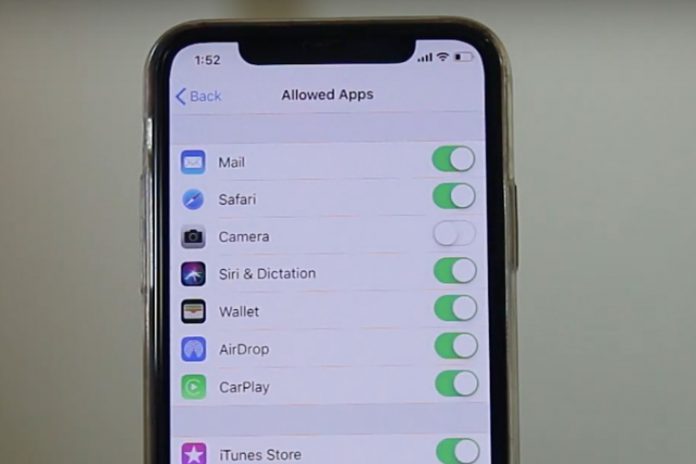
Privacy is belangrijk en je kunt de camera van je iPhone-vergrendelscherm verwijderen met de ingebouwde instellingen. Het Apple-team heeft in iOS genoeg opties ingebouwd om functies in of uit te schakelen om de veiligheid en privacy te verbeteren. In deze handleiding zal ik de oplossing behandelen waarmee je de camera kunt verwijderen van je iPhone vergrendelscherm in iOS 11, 12, 13 en 14. We hebben gekeken naar de instellingen van drie verschillende versies, omdat Apple veel wijzigingen heeft aangebracht om aan de moderne standaarden te voldoen.
Hoe camera van vergrendelscherm uitschakelen in iOS 13
Update software naar de nieuwste iOS 13-versie omdat dit bekende bugs en glitches zal verwijderen en een stabiele omgeving zal bieden. Zorg ervoor dat u de hele tutorial goed leest en als u een ouder apparaat gebruikt, ga dan verder met het volgende deel.
- Open “Instellingen” en klik op “Schermtijd” om verder te gaan.
- Tik op “Inhoud & Privacybeperkingen” om verder te gaan. Standaard zal het worden ingeschakeld, maar als dat niet het geval is, tik dan om het in te schakelen.
- Ga terug en tik op “Toegestane Apps” om de camera-app te deselecteren.
- Zoek de “Camera” en schakel deze uit.
Nu, vergrendel de telefoon en bevestig vervolgens of de camerafunctie ontbreekt in het vergrendelscherm of niet. iPhone met iOS 13 zou de camera-optie niet in het vergrendelscherm moeten hebben en u kunt de wijzigingen altijd terugdraaien door de instructies achterwaarts te volgen.
Hoe camera verwijderen uit vergrendelscherm in iOS 12 en 11
iOS 12
Ik moet zeggen dat iOS 12 verschillende opties heeft als het gaat om het verwijderen van functies uit het vergrendelscherm. We gaan hier kijken naar een vergelijkbare reeks instructies, maar een andere methode. De oplossing werkt op elke versie van iOS 12, inclusief 2020 beveiligingsupdates.
- Ga naar “Instellingen” en open “Schermtijd.”
- Tik op “Inhoud & Privacybeperkingen” om verder te gaan.
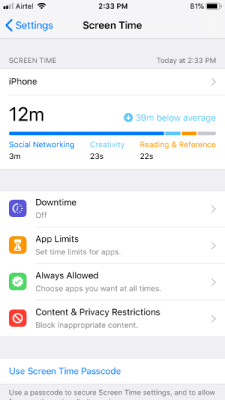
- Tik op “Inhoud & Privacybeperkingen” in de instelling.
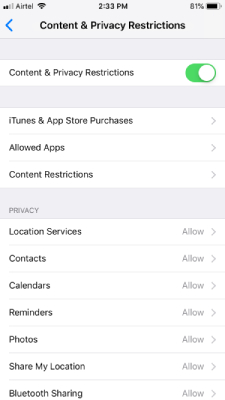
- Ga terug en tik op “Altijd toegestaan” om verder te gaan.

- Zoek de camerafunctie in de instelling.
- Tik op de rode verwijderknop en vervolgens op “Verwijderen” om het proces te voltooien.
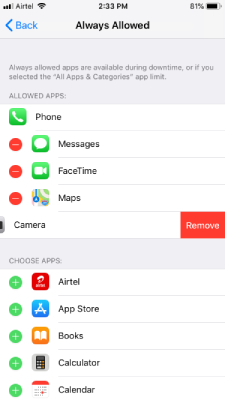
U hoeft de telefoon niet opnieuw op te starten om de actie te laten plaatsvinden. Vergrendel het toestel en controleer of de camera wordt weergegeven op het vergrendelscherm. In tegenstelling tot de eerdere versies en de laatste versie is de interface van iOS 12 Screen Time in dit geval iets anders.
iOS 11
Apple iOS-beperkingen is een traditionele oplossing die de weg heeft vrijgemaakt voor de Privacy & Inhoudsbeperkingen die we vandaag de dag hebben. Ik moet toegeven dat iOS 11 een eenvoudigere manier had om camera toegang te verwijderen van Vergrendelscherm.
- Open “Instellingen” en dan “Algemeen” om verder te gaan.
- Nu, zoek en tik op “Beperkingen” om verder te gaan.
- Voer Beperkingen passcode in.
- Zet de “Camera” app uit van de instelling.